ExifTool Raspberry Pi 사용자가 비디오, 이미지, 오디오 및 PDF와 같은 다양한 미디어 파일의 메타데이터 정보를 얻을 수 있도록 하는 명령줄 유틸리티입니다. 반면 메타데이터는 파일 이름, 생성 시간, 파일 형식 등과 같은 특정 파일에 대한 정보입니다.
이 도구는 특정 미디어 파일에 대한 완전한 정보를 찾는 데 관심이 있는 Raspberry Pi 사용자에게 유용합니다. 이 문서의 지침에 따라 이 애플리케이션을 설치할 수 있습니다.
Raspberry Pi에 ExifTool을 설치하는 방법
설치 중 ExifTool 리포지토리가 공식 Raspberry Pi 소스 목록에 추가되었기 때문에 Raspberry Pi에서는 간단합니다. 그러나 설치 프로세스로 이동하기 전에 목록이 업데이트되었는지 확인하고 업데이트되지 않은 경우 다음 명령을 사용하여 목록을 업데이트할 수 있습니다.
$ 수도 적절한 업데이트 && 수도 적절한 업그레이드 -와이
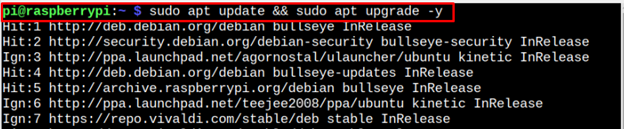
Raspberry Pi 목록을 업데이트한 후 설치할 수 있습니다. ExifTool 다음 명령을 사용하여 Raspberry Pi 시스템에서
$ 수도 적절한 설치 -와이 libimage-exiftool-perl 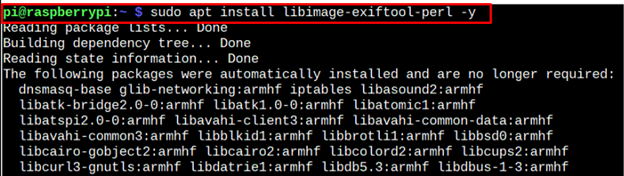
일단 ExifTool 설치가 완료되면 다음 명령을 실행하여 Raspberry Pi에 설치된 버전을 확인할 수 있습니다.
$ exiftool -보다 
Raspberry Pi에서 ExifTool 테스트
테스트 ExifTool Raspberry Pi에서는 파일 이름을 다음과 같이 제공해야 합니다. 'exiftool' 이 파일과 관련된 메타데이터 정보를 검색하는 명령입니다. 명령을 실행하기 위한 구문은 다음과 같습니다.
$ exiftool < 파일 이름 > 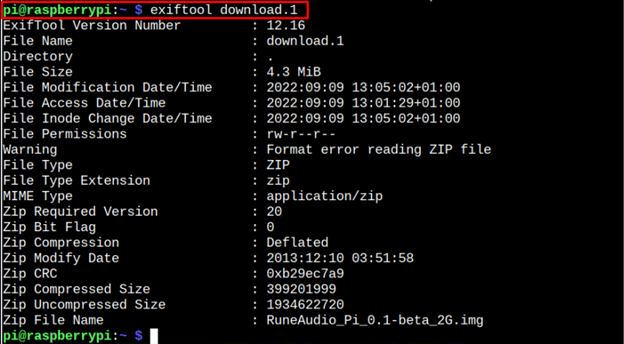
교체할 수 있습니다. <파일 이름> 메타 데이터 정보를 얻으려는 파일의 이름으로. 그러나 우리의 경우 다운로드 폴더에 있는 pdf 파일의 메타데이터 정보를 가져오는 경우 파일 경로를 제공할 때도 주의해야 합니다. 이 경우 구문은 다음과 같습니다.
$ exiftool < 의 경로 파일 > 
Raspberry Pi에서 ExifTool 제거
풀이 ExifTool Raspberry Pi에서 시스템에 설치하는 것만 큼 간단합니다. 다음 명령을 사용하여 Raspberry Pi 시스템에서 도구를 성공적으로 제거할 수 있습니다.
$ 수도 apt 제거 libimage-exiftool-perl -와이 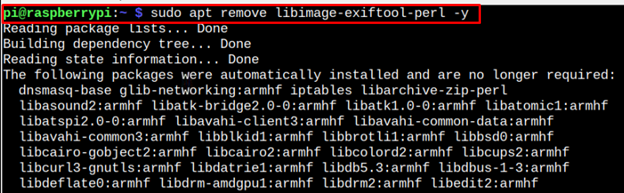
위의 명령은 성공적으로 제거 ExifTool Raspberry Pi 시스템에 설치된 패키지와 함께.
결론
ExifTool 비디오, 이미지, 오디오 및 pdf와 같은 다양한 미디어 파일의 메타데이터 정보를 찾기 위한 가벼운 명령줄 유틸리티입니다. apt 설치 명령을 통해 소스 목록에서 Raspberry Pi 시스템에 이 도구를 직접 설치할 수 있습니다. 설치 후 명령을 실행해야 합니다. 'exiftool' Raspberry Pi 터미널에서 지정된 파일의 메타데이터 정보를 가져오기 위해 파일 이름을 사용합니다.